O que é resolução 4K [Detalhes informativos e diretrizes]
A resolução é um dos fatores essenciais para determinar a qualidade de fotos e vídeos. Se uma foto ou vídeo tiver alta resolução, significa que contém um número maior de pixels. Como resultado, uma foto ou vídeo de alta resolução é mais claro, nítido e realista do que um de baixa resolução. Com isso, considere ter um resolução 4K para que seu vídeo alcance resultados finais detalhados e de alta qualidade. Este post apresentará informações detalhadas sobre a referida resolução. Além disso, ele mencionará as etapas de aplicação e instruções que você pode usar como guia para atingir seu objetivo. Se você planeja aumentar a resolução do seu vídeo para 4K, continue lendo e prossiga para as partes a seguir.

CONTEÚDO DA PÁGINA
Parte 1. O que é resolução 4K
O que é resolução 4K? A resolução 4K é um vídeo de alta definição (HD) que contém quatro vezes a resolução do vídeo de alta definição de 1080 pixels. Existem dois tipos de resolução 4K: Iniciativas de Cinema Digital Padrão e TVs e monitores que você costuma ver. Esta resolução é de 3840 × 2160 pixels e tem uma proporção de 1080 pixels. Essa resolução oferece maior qualidade de imagem, o que beneficia quem assiste a um vídeo. Quando um vídeo tem alta resolução, ele parecerá mais nítido e detalhado e melhorará a experiência de visualização.
Parte 2. Como fazer upscale de vídeo para 4K
Se você deseja um aplicativo que pode aumentar seu vídeo para resolução 4K, pode contar com Vidmore Video Converter. Além disso, possui várias resoluções suportadas que você pode aplicar ao seu vídeo; um deles é o vídeo 4K. Além disso, possui recursos integrados que permitem melhorar a qualidade do seu vídeo. Ele pode aumentar a resolução, otimizar o brilho e o contraste, remover o ruído do vídeo e reduzir a trepidação do vídeo. Esta função irá ajudá-lo a produzir o vídeo de alta qualidade que você deseja. Se você é iniciante ou profissional em edição de vídeo, ficará claro para você. Para passar pelo processo de upscaling de vídeo e obter resolução de vídeo 4K, siga as instruções fornecidas.
Prós
- Tem uma interface amigável que é fácil de usar e controlar
- É acessível offline e não requer que você use uma conexão com a Internet
- Ele suporta vários formatos de arquivo de vídeo e áudio
- Possui muitos recursos integrados, opções de edição e ferramentas
Contras
- Assine a versão paga para ter acesso total ao programa
Passo 1. Baixe e instale o Vidmore Video Converter
Baixe e instale o programa em seu computador Mac ou Windows para ter acesso completo ao programa. Após o processo de instalação, abra o programa para começar.
Etapa 2. Carregar arquivo de vídeo
Você é direcionado automaticamente assim que abre o programa. Clique no ícone (+) na tela para abrir a pasta da área de trabalho. Selecione o vídeo da sua pasta que você deseja passar pelo procedimento de upscaling. Depois disso, seu vídeo será colocado na seção do conversor.
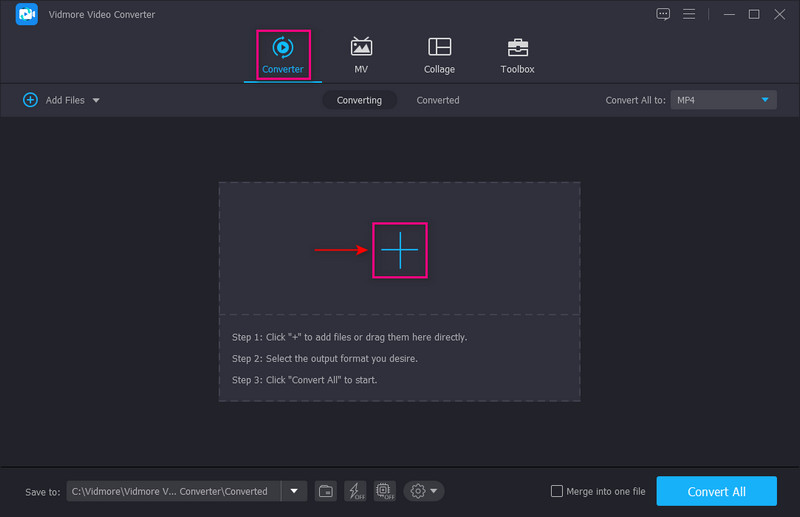
Etapa 3. Resolução de vídeo de alto nível
Clique no Pintura ícone ao lado do seu arquivo de vídeo na seção do conversor. Uma pequena janela aparecerá em sua tela com as seguintes opções para aprimorar seu vídeo. Marque uma marca de seleção na pequena caixa ao lado do Resolução Upscale da lista apresentada. Esta função permite aumentar a resolução do seu vídeo. Feito isso, clique no Salve botão na parte inferior da tela. Ele fechará a pequena janela e o direcionará para a seção do conversor.
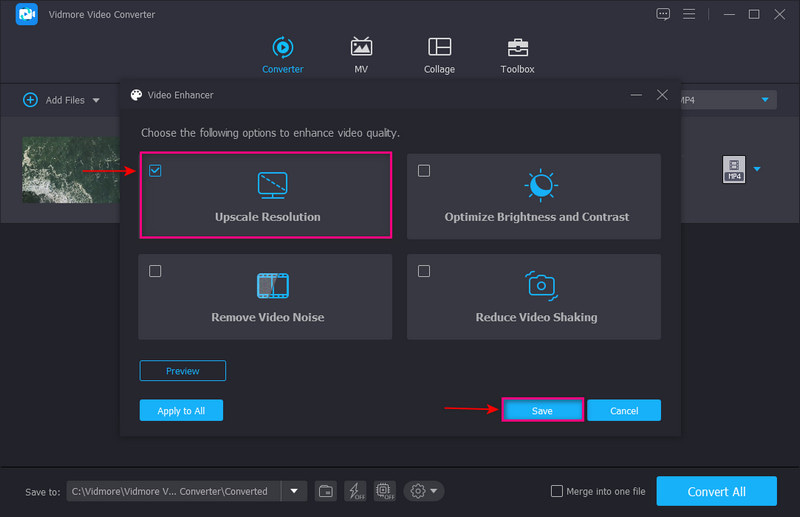
Etapa 4. Selecione o vídeo 4K
Se você quiser alterar o formato de saída, vá para o menu suspenso à direita da tela. Para melhorar seu vídeo, a mesma opção, clique no botão vídeo 4K abaixo do mesmo formato de origem. Posteriormente, você verá que o formato 4K foi selecionado no formato de saída. Feito isso, clique no Converter tudo botão para salvar seu vídeo 4K aprimorado na pasta da área de trabalho.
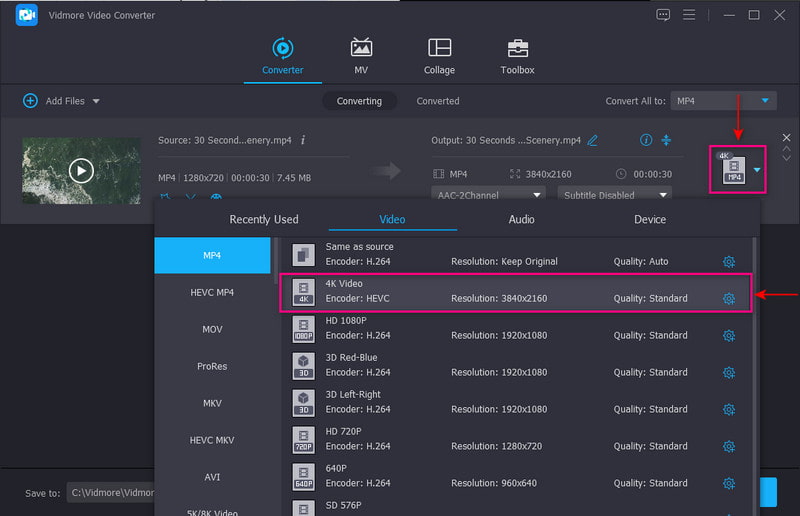
Parte 3. Como Reproduzir Vídeo 4K
É possível se você planeja reproduzir seu vídeo usando sua área de trabalho. Mas há coisas a considerar para reproduzir seu vídeo com sucesso. Com isso, este post apresentará informações sobre como reproduzir um vídeo 4K em seu desktop.
- Os computadores limitados têm uma tela integrada compatível com a resolução 4K. Mas o vídeo 4K requer um processador grande, muito espaço e uma placa de vídeo moderna.
- Certifique-se de ter uma resolução de monitor 4K para reproduzir seu vídeo.
- Conecte seu monitor ao computador usando o cabo compatível com 4K.
- Vá para a pasta da área de trabalho e localize seu vídeo 4K. Depois disso, abra seu vídeo em um reprodutor de mídia compatível com resolução 4K. Se você estiver usando o Windows, poderá usar o aplicativo Filmes e TV e o Windows Media Player para reproduzir seu vídeo 4K. Se estiver usando um Mac, você pode usar o aplicativo QuickTime para reproduzir vídeos em 4K.
Parte 4. Como selecionar o visualizador de vídeo 4K
Nem todos os exibidores de vídeo suportam ou são capazes de reproduzir vídeo com resolução 4K UHD. Nesse caso, você precisa considerar a escolha de um aplicativo que reproduza seu vídeo em alta resolução. Com isso, você precisa considerar algumas coisas para selecionar um visualizador de vídeo que permita aos usuários reproduzir seu vídeo 4K.
- O visualizador de vídeo deve ter uma interface amigável para iniciantes e fácil de navegar.
- O visualizador de vídeo deve ser capaz de reproduzir resolução de vídeo 4K.
- O visualizador de vídeo deve suportar diferentes formatos de arquivo de vídeo para reproduzir vídeos.
- O reprodutor de vídeo deve permitir que os usuários organizem sua coleção multimídia, reproduzam músicas e filmes e muito mais.
Parte 5. Perguntas frequentes sobre resolução 4K
A resolução 4K UHD é boa?
A resolução 4K UHD possui 4.000 contagens de pixels horizontais, quatro vezes mais do que uma tela UHD normal ou padrão. É uma opção comumente usada para quem adora assistir a filmes em sua área de trabalho.
Qual é melhor: 4K UHD ou 1080P?
A resolução 4K possui 3840 × 2160 pixels, enquanto a 1080P possui apenas 1920 × 1080 pixels. Nesse caso, a ultra-alta definição 4K tem uma resolução mais alta que o vídeo de alta definição 1080P, o que torna o 4K UHD melhor.
Posso assistir 4K UHD na minha TV?
Assistir a vídeos 4K UHD é possível usando as novas smart TVs, que suportam resolução 4K de ultra alta definição.
Qual qualidade é superior a 4K?
A resolução mais alta é 8K. 4K tem 3840 × 2160 pixels, enquanto 8K tem 7680 × 4320 pixels. Como você pode ver, a resolução 8K dobra o número de pixels que a resolução 4K possui.
Conclusão
Esta postagem forneceu um programa que pode ajudá-lo a aprimorar seu vídeo para resolução de vídeo 4K. Ele não irá decepcioná-lo, pois certamente aumentará o tamanho do seu vídeo e permitirá que você escolha a resolução desejada. Com isso, você pode rapidamente e sem problemas transformar seu vídeo de baixa resolução em um de alta resolução. O que você está esperando? Confie no Vidmore Video Converter para aumentar o nível da resolução do seu vídeo.


